PPT 2013如何将演示文稿创建为RTF文件格式
来源:网络收集 点击: 时间:2024-07-24【导读】:
PPT 2013可以将演示文稿中的每张幻灯片的文字提取出来放置到Word文档中,前提是要将PPT演示文稿保存为RTF文件格式,下面来教大家如何创建RTF文件,如果感兴趣的话就赶紧来学习一下吧。工具/原料more软件:PPT 2013操作系统:Windows 10方法/步骤1/5分步阅读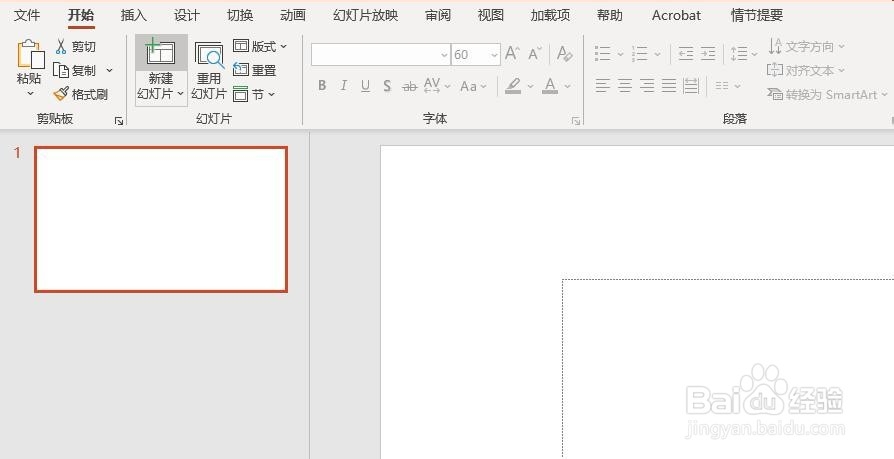 2/5
2/5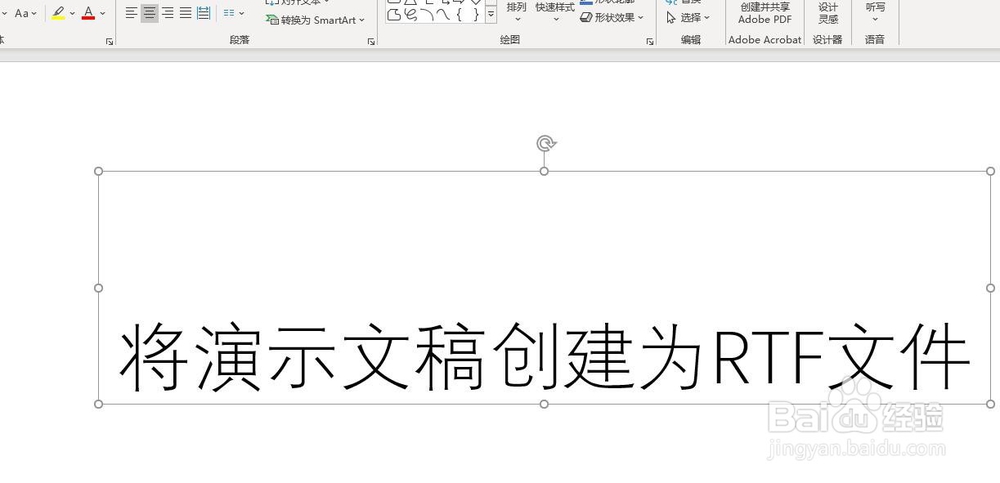 3/5
3/5 4/5
4/5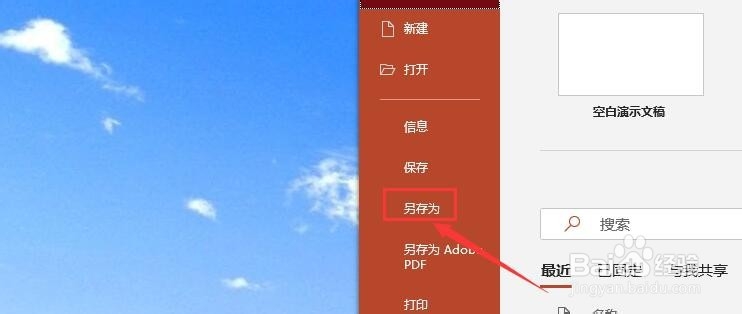 5/5
5/5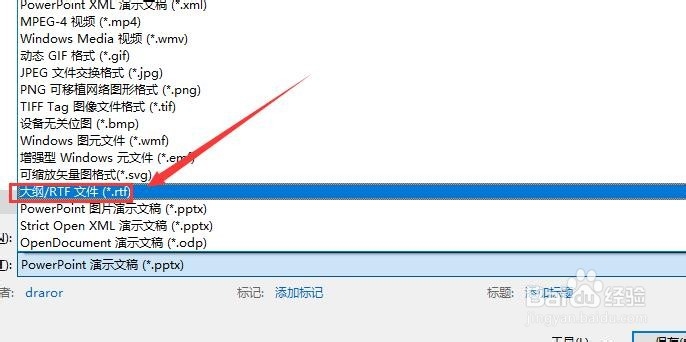
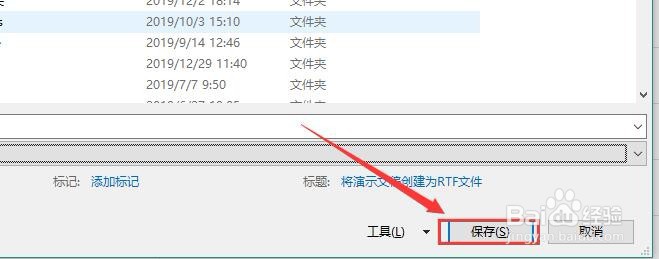 总结:1/1
总结:1/1 注意事项
注意事项
首先,打开PPT 2013,新建一个空白的演示文稿
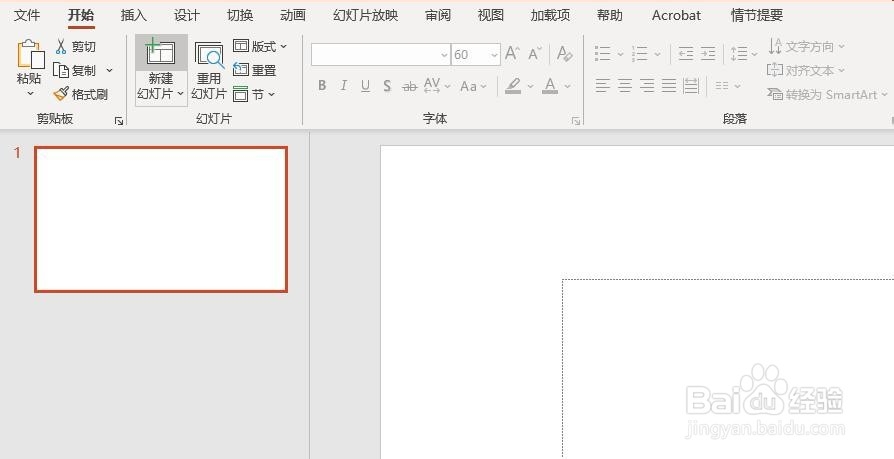 2/5
2/5其次,在幻灯片中输入文本内容,这里输入“将演示文稿创建为RTF文件”
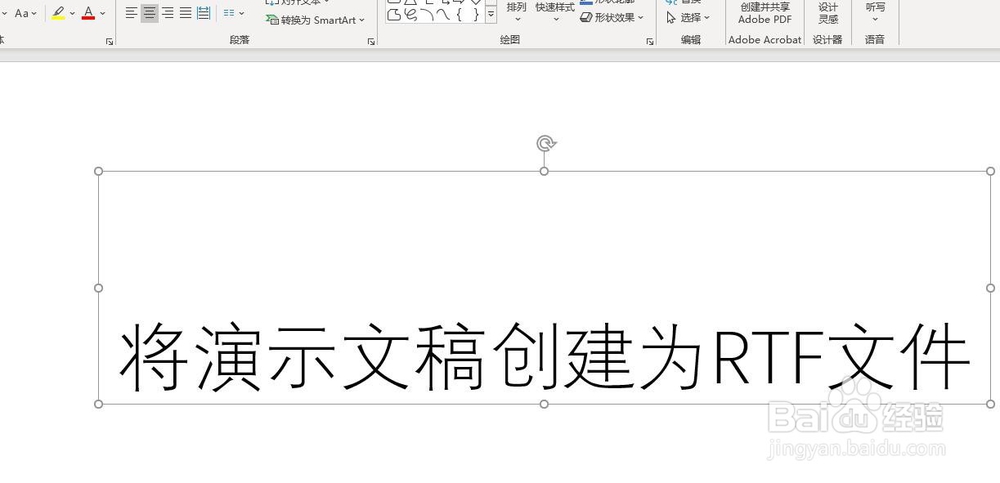 3/5
3/5之后,点击菜单栏中的“文件”按钮
 4/5
4/5再之后,点击“文件”中的“另存为”按钮
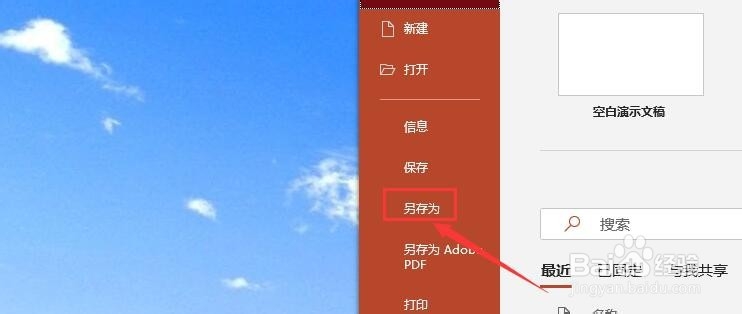 5/5
5/5最后,在浏览对话框中选择保存类型为”RTF文件“格式,点击确定即可
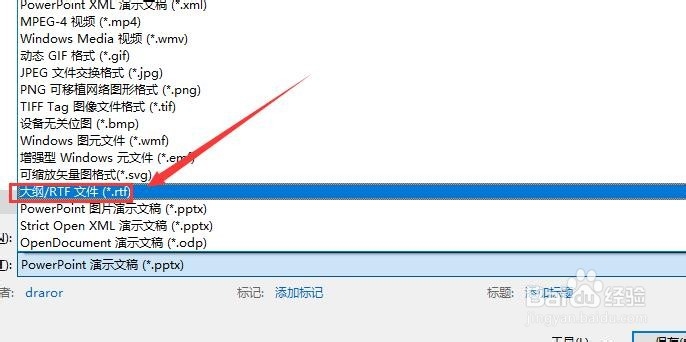
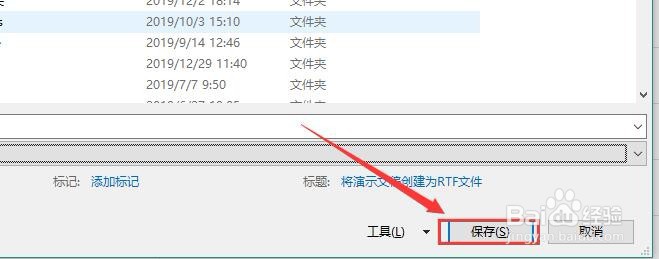 总结:1/1
总结:1/11、打开PPT 2013,新建演示文稿
2、在幻灯片中输入文本内容
3、点击菜单栏中的”文件“按钮
4、点击”文件“中的”另存为“按钮
5、选择RTF文件类型,点击确定即可
 注意事项
注意事项TIPS:将演示文稿创建为RTF文件,是PPT转换为Word文档的前一步。
PPT存为RTFRTF文件的创建版权声明:
1、本文系转载,版权归原作者所有,旨在传递信息,不代表看本站的观点和立场。
2、本站仅提供信息发布平台,不承担相关法律责任。
3、若侵犯您的版权或隐私,请联系本站管理员删除。
4、文章链接:http://www.1haoku.cn/art_998856.html
上一篇:pr图片如何任意设置中心点旋转图片?
下一篇:火腿炖黄鳝的做法
 订阅
订阅